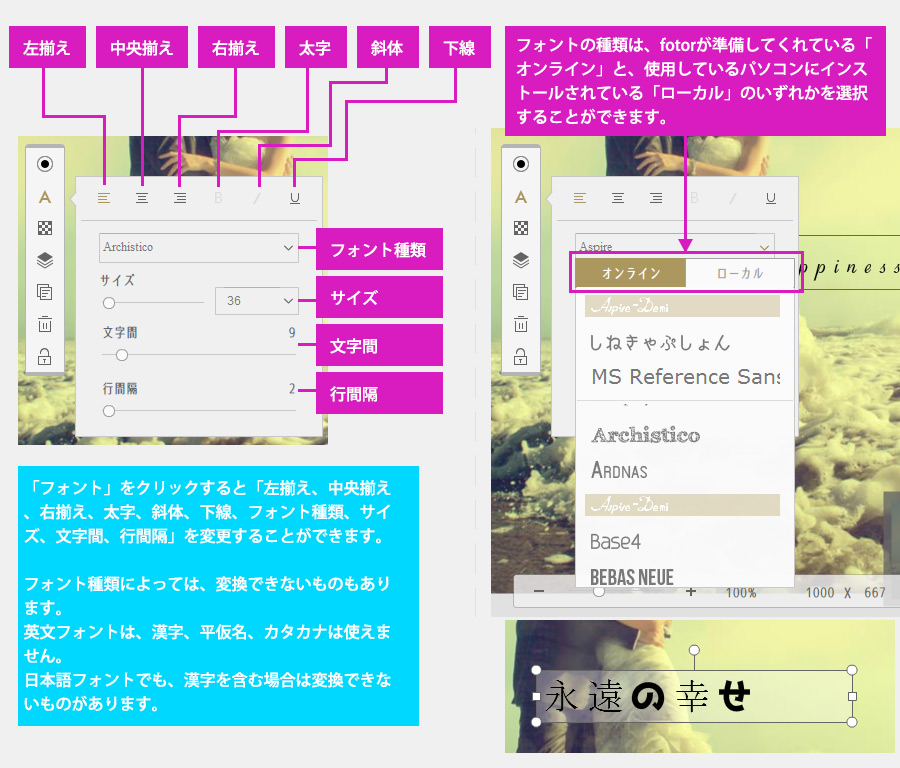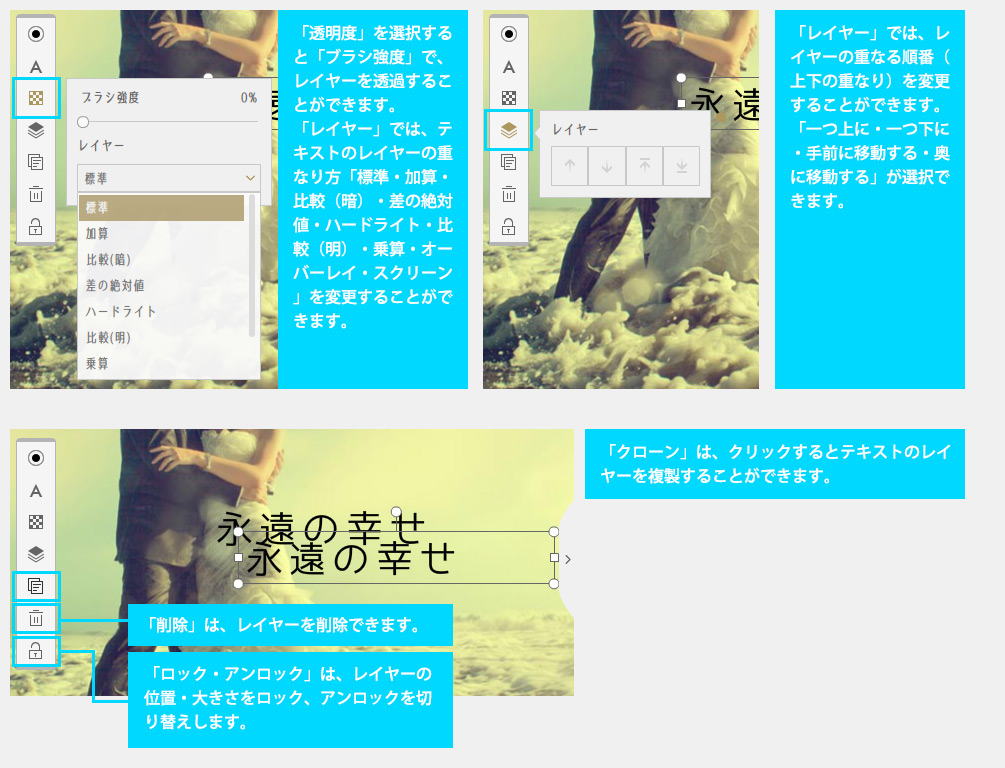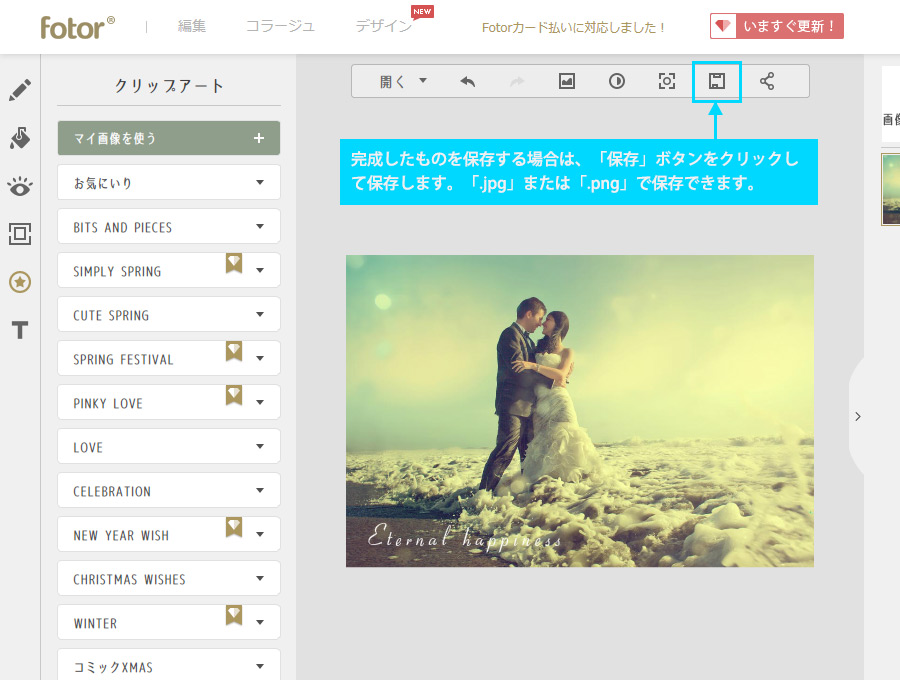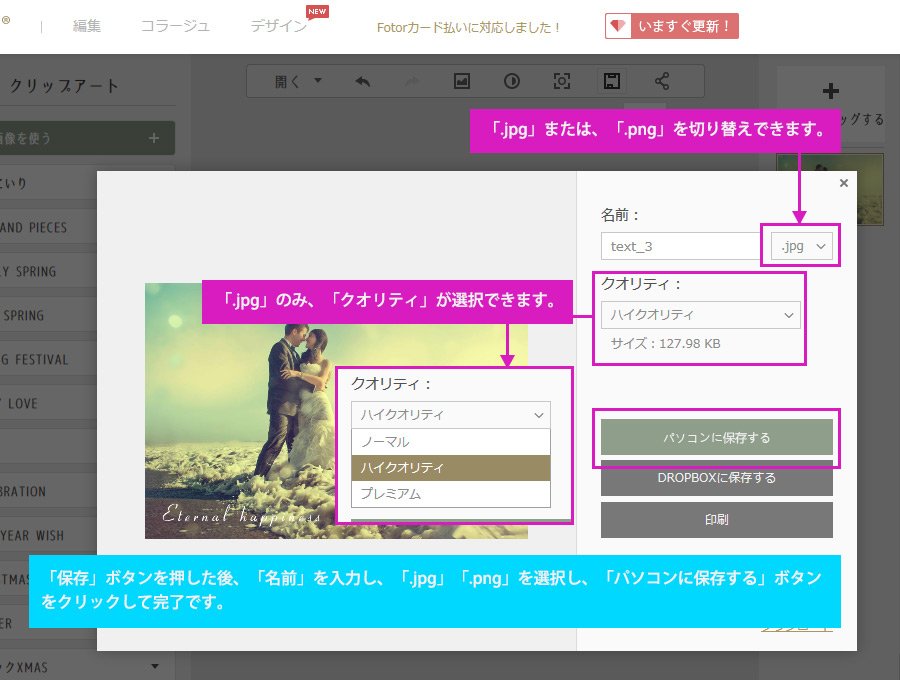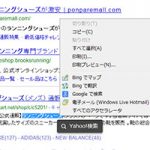6
操作ボタンの「フォント」を選択した場合、「左揃え、中央揃え、右揃え、太字、斜体、下線、フォント種類、サイズ・、文字間、行間隔」の操作が可能です。フォントの種類については、fotorで予め準備している「オンライン」と、使用しているパソコンにインストールされている「ローカル」のいずれかを選択することができます。
7
「透明度」を選択すると「ブラシ強度」で、レイヤーを透過することができます。
「レイヤー」では、テキストのレイヤーの重なり方「標準・加算・比較(暗)・差の絶対値・ハードライト・比較(明)・乗算・オーバーレイ・スクリーン」を変更することができます。
「レイヤー」では、テキストのレイヤーの重なり方「標準・加算・比較(暗)・差の絶対値・ハードライト・比較(明)・乗算・オーバーレイ・スクリーン」を変更することができます。
「レイヤー」では、レイヤーの重なる順番(上下の重なり)を変更することができます。
「一つ上に・一つ下に・手前に移動する・奥に移動する」が選択できます。
「クローン」は、クリックするとテキストのレイヤーを複製することができます。
「削除」は、レイヤーを削除できます。
「ロック・アンロック」は、レイヤーの位置・大きさをロック、アンロックを切り替えします。
8
完成したものを保存する場合は、「保存」ボタンをクリックして保存します。「.jpg」または「.png」で保存できます。
9
「保存」ボタンを押した後、「名前」を入力し、「.jpg」「.png」を選択し、「パソコンに保存する」ボタンをクリックして完了です。